ppt中想要製作圖片分割的效果,該怎麼製作呢?下面我們就來看看使用ppt實現的教程。
ppt模板文章推薦:
如何用ppt設計中國風雲紋海報
如何對ppt中的圖層進行分層編輯
PPT怎麼設置折疊Microsoft搜索框
1、打開ppt文檔,然後點擊上方的【插入】。
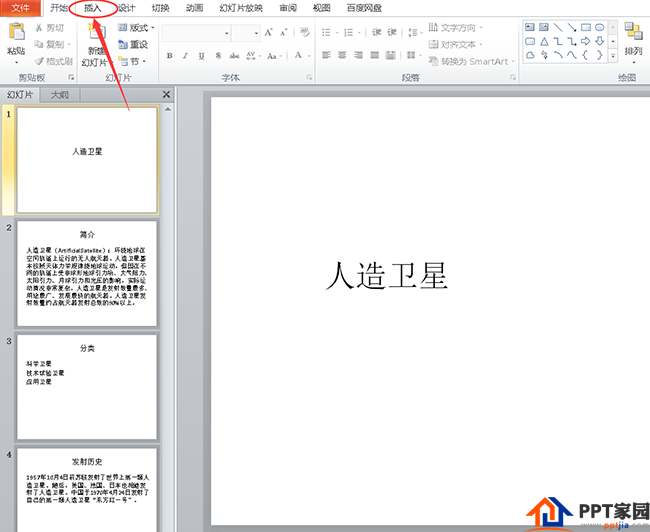
2、點擊插圖中的【形狀】。
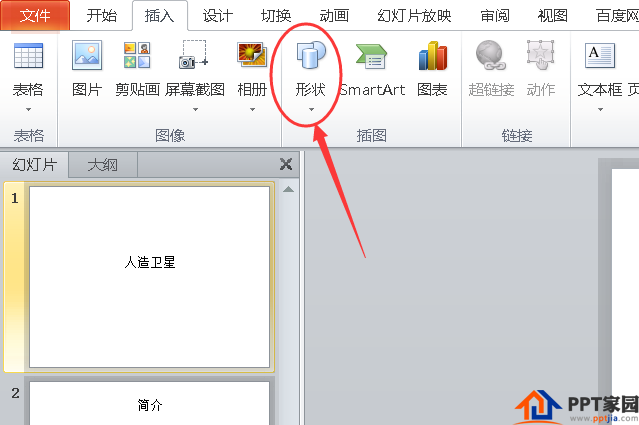
3、選擇圓角矩形。
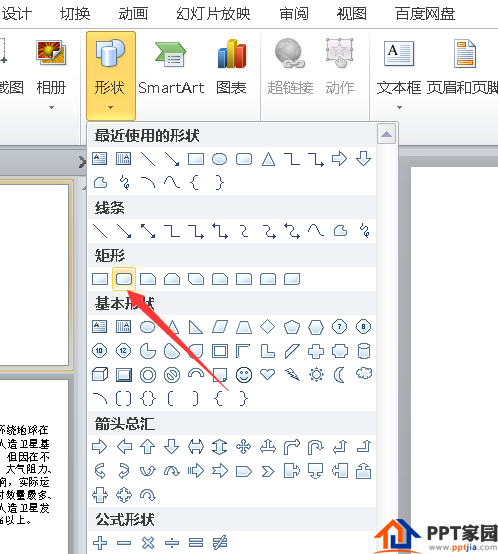
4、在幻燈片中插入圓角矩形。
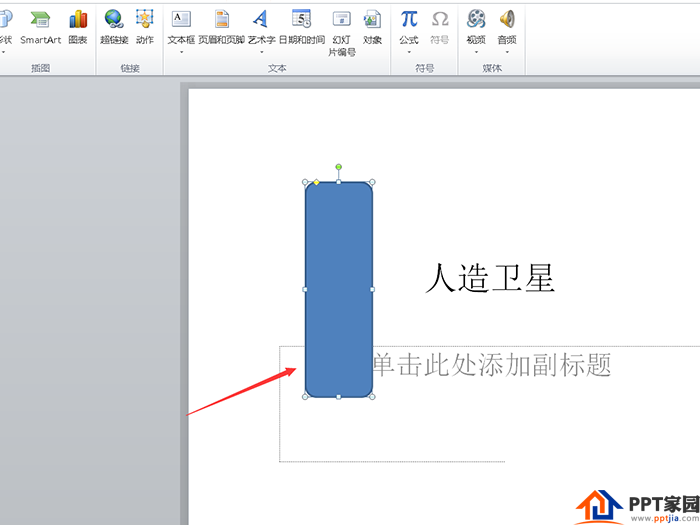
5、將圓角矩形複製多個。
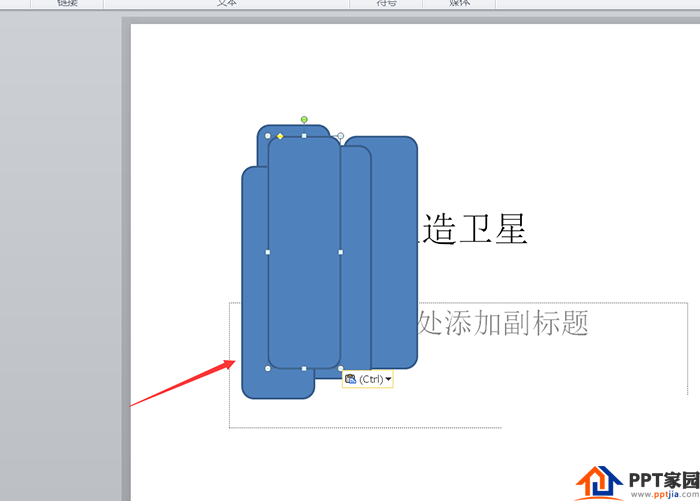
6、將圓角矩形進行排版。
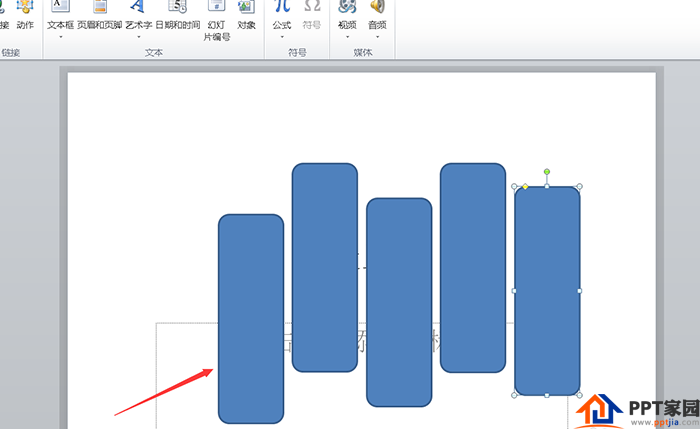
7、將圓角矩形進行組合。
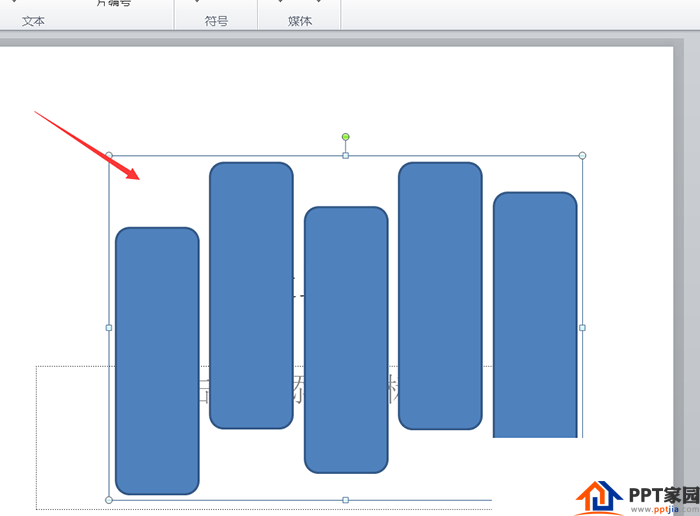
8、右擊鼠標選擇【設置形狀格式】。
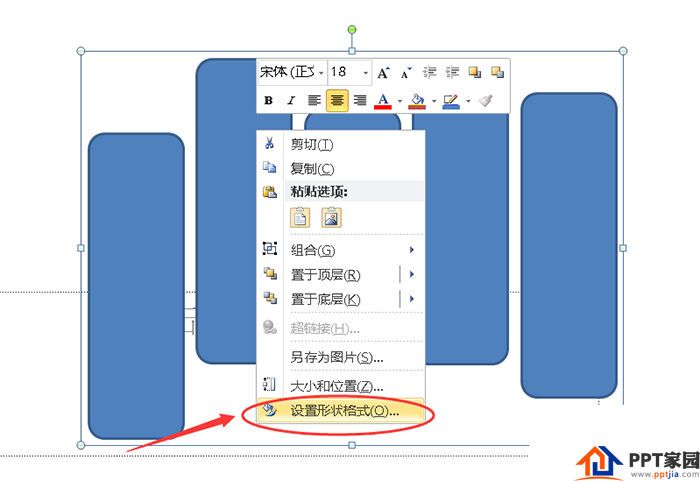
9、最後將圖片插入即可。

文章為用戶上傳,僅供非商業瀏覽。發布者:Lomu,轉轉請註明出處: https://www.daogebangong.com/zh-Hant/articles/detail/PPT%20image%20segmentation%20shows%20how%20to%20operate.html

 支付宝扫一扫
支付宝扫一扫 
评论列表(196条)
测试